使用 Kaspersky 更新实用程序更新
为了节省 Internet 流量,您可以使用 Kaspersky 更新实用程序配置从共享文件夹更新组织 LAN 中的计算机上的数据库和应用程序模块。为此,组织的 LAN 中的一台计算机必须从 Kaspersky Security Center 管理服务器或从 Kaspersky 更新服务器接收更新包,然后使用实用程序将收到的更新包复制到共享文件夹。组织的 LAN 中的其他计算机将能够从该共享文件夹接收更新包。
配置从共享文件夹更新数据库和应用程序模块包括以下步骤:
- 配置从服务器存储库进行数据库和应用程序模块更新。
- 在组织的 LAN 的一台计算机上安装 Kaspersky 更新实用程序。
- 在 Kaspersky 更新实用程序设置中配置将更新包复制到共享文件夹。
- 配置组织的 LAN 中的其余计算机从指定共享文件夹更新数据库和应用程序模块。
将更新包复制到共享文件夹的 Kaspersky Endpoint Security 应用程序的版本和本地化必须与从共享文件夹更新数据库的应用程序的版本和本地化相匹配。如果应用程序的版本或本地化不匹配,数据库更新可能会以错误结束。
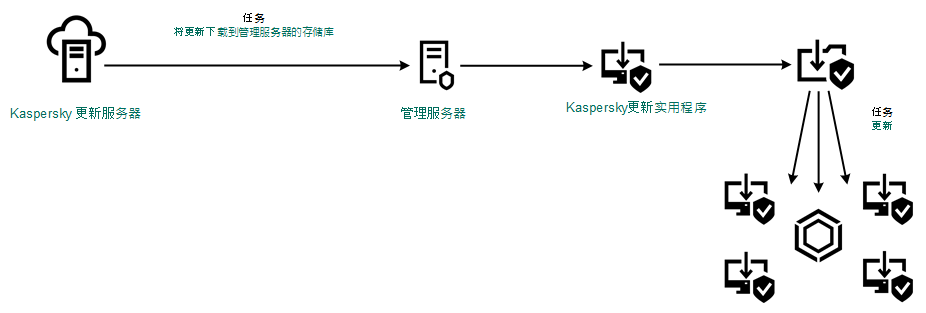
使用 Kaspersky 更新实用程序更新
您可以从 Kaspersky 技术支持网站下载 Kaspersky 更新实用程序分发包。安装该实用程序后,选择更新源(例如,管理服务器存储库)和 Kaspersky 更新实用程序将更新包复制到的共享文件夹。有关使用 Kaspersky 更新实用程序的详细信息,请参阅 Kaspersky 知识库。
要配置从共享文件夹更新:
- 在 Web 控制台的主窗口中,选择“设备”→“任务”。
任务列表打开。
- 单击 Kaspersky Endpoint Security 的“更新”任务。
任务属性窗口将打开。
“更新”任务由 Kaspersky Security Center 的快速启动向导自动创建。要创建“更新”任务,请在运行向导时安装 Kaspersky Endpoint Security for Windows Web 插件。
- 选择“应用程序设置 → 本地模式”选项卡。
- 在更新源列表中,单击“添加”按钮。
- 在“源”字段中,输入共享文件夹的 UNC 路径(例如
\\Server\Share\Update distribution)。源地址必须与 Kaspersky 更新实用程序设置中指示的地址匹配。
- 单击“正常”。
- 使用“上移”和“下移”按钮配置更新源的优先级。
- 保存更改。